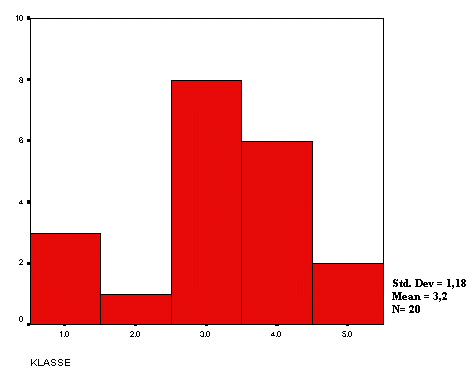Opdracht 1
----------
Introductie
Bij het maken van deze opgave worden de volgende vragen beantwoord:
Hoe start ik SPSS op?
Hoe lees ik gegevens in vanuit een ASCII-bestand in een tabel?
Hoe kan ik berekeningen laten uitvoeren op de gegevens?
Hoe breng ik tekst over van SPSS naar Word?
Hoe voer ik gegevens in in een tabel?
Hoe maak ik een grafiek op basis van de gegevens?
Hoe breng ik een grafiek over van SPSS naar Word?
a. Start SPSS op. Zet computer en beeldscherm aan. Geef username en pass-
word en log in. Kies in Windows voor SPSS.
b. In een experiment leest een proefpersoon zinnen op het beeldscherm van
een computer. Elke keer nadat de proefpersoon een woord heeft gelezen,
drukt hij op een toets. Het woord verdwijnt, en het volgende woord
verschijnt onmiddelijk rechts van waar het vorige woord stond. Wanneer
de proefpersoon opnieuw op een toets drukt, verdwijnt ook dit woord en
verschijnt het weer daaropvolgende woord. De tijd tussen twee toetsaan-
slagen is de tijd die de proefpersoon nodig had om het woord te lezen.
Voor 24 woorden zijn de tijden hieronder achtereenvolgens gegeven in
milliseconden (Bron: Edith Kaan en Laurie Stowe, Developing an Experi-
ment, 1995. Techniques and Design, Klapper vakgroep Taalwetenschappen,
Rijksuniversiteit Groningen):
450 390 467 654 30 542 334 432 421
357 497 493 550 549 467 575 578 342
446 547 534 495 979 479
De data bevindt zich in h:\share\heeringa\woord.txt. Lees dit
ASCII-bestand in. Definieer de kolom van de tabel en kies een goede
kolomnaam.
c. Bereken het gemiddelde, de mediaan en de standaardafwijking. Deze resul-
taten verschijnen in het output-venster.
d. Breng de resultaten van de berekeningen over naar Word.
e. In de Leidse lakenindustrie werd in de jaren 1651 - 1670 jaarlijks vast-
gelegd hoeveel exemplaren geproduceerd werden. Hieronder zijn de produc-
tiecijfers gegeven in duizenden stuks (Bron: N. W. Posthumus, De ge-
schiedenis van de Leidsche lakenindustrie. II. De nieuwe tijd. De laken-
instustrie en verwante industrieen ('s-Gravenhage 1939) 930-931).
95 110 130 115
80 120 130 120
80 120 140 135
85 125 145 135
115 125 120 115
Maak een nieuwe tabel en voer de data in die tabel in.
f. Verdeel de gegevens in vijf klassen: <- 90, 91-105, 106-120, 121-135,
136 ->. Maak vervolgens een histogram waarbij elke staaf correspondeert
met een klasse.
g. Breng het histogram over naar Word.
h. Het Word-document bevat nu zowel de resultaten van c. als van f. Bewerk
het document zodanig dat het een goed verslag wordt. Print dit uit en
lever het in (postvakjes van practicumleiders, 4e verdieping, centrale hal).
Opdracht 1a - SPSS
------------------
a. Start SPSS op. Zet computer en beeldscherm aan. Geef username en pass-
word en log in. Kies in Windows voor SPSS_8.
b. Kies >File >Read Ascii Data >Free Field. Klik op >Browse. Ga bij Look in
eerst naar Sys on 'Lo1' (h:), dubbelklik hierop, een dubbelklik vervol-
gens op Share, Heeringa. Kies nu bij Files of Type voor All files
(*.*). Klik nu op Woord.txt, en kies daarna >Open. Vul nu in het vak ach-
ter Name een kolomnaam in: tijd. Kies als Data Type voor Numeric. Klik op
>Add en daarna op >OK.
c. Kies >Statistics >Summarize >Frequencies. Plaats de variabel 'tijd' onder
Variable(s). Klik op >Statistics. Klik op >Mean, >Median en >Std. Deviation,
en vervolgens op >Continue. Zorg dat Display frequency tables uitgeschakeld
is. Klik op >OK.
d. Breng de resultaten van de berekeningen over naar Word.
e. Kies >File >New >Data. De oude gegevens hoef je niet te bewaren. Type de
waarden in in de eerste kolom. Definieer de kolom door te dubbelklikken op
de tekst 'var' in de juiste kolom. Nu verschijnt het dialoogkader 'Define
Variable'. Voer bij >Variable name de naam 'product' in. Kies vervolgens
>Type. Kies als type 'Numeric'. Vul bij >With 3 (het aantal posities) en
bij >Decimal places 0 in (aantal cijfers achter de komma). Klik vervolgens
op >Continue en in 'Define Variable' op >OK.
f. Kies daarna >Transform >Recode >Into Different Variables. Breng in het
window 'Recode into Different Variables' de variabele 'product' met >
(pijltje naar rechts) naar Input Variable -> Output Variable. Klik op het
tekstvak 'Name' bij Output Variable, vul daar 'klasse' in en klik op
>Change. Klik vervolgens op >Old and New Values.
Verdeel de gegevens in vijf klassen: <- 90, 91-105, 106-120, 121-135,
136 ->.
Het opgeven van de eerste klasse gaat als volgt. Klik op het rondje voor
>Range lowest through en type de waarde 90 in. Vul in het tekstvak
>Value bij >New value de waarde 1 in en klik op >Add.
Het opgeven van de tweede klasse gaat als volgt. Klik op het rondje voor
>Range through en type in het tekstvak voor through de waarde 91 en na
through de waarde 105 in. Vul in het tekstvak >Value bij >New value de
waarde 2 in en klik op >Add. Het opgeven van de derde en de vierde klas-
se gaat op analoge wijze. In het tekstvak >Value bij >New Value vul je
dan respectievelijk de waarden 3 en 4 in.
Het opgeven van de vijfde klasse gaat als volgt. Klik op het rondje voor
>Range Lowest through en type de waarde 136 in.
Klik nu op >Continue en in het windows 'Recode into Different Variables'
op >OK. Er is nu een nieuwe variabele 'klasse' gevormd die in de data-
matrix kan worden bekeken.
Het maken van de histogram gaat nu als volgt. Kies >Graphs >Histogram.
Verplaats 'klasse' naar rechts onder Variable door op > (pijlje naar
rechts) te klikken. Klik vervolgens op >OK. In het output-window
verschijnt nu de histogram.
g. Breng het histogram over naar Word.
h. Het Word-document bevat nu zowel de resultaten van c. als van f. Bewerk
het document zodanig dat het een goed verslag wordt.
Opdracht 1a - verslag
---------------------
b. In een experiment leest een proefpersoon zinnen op het beeldscherm van
een computer. Elke keer nadat de proefpersoon een woord heeft gelezen,
drukt hij op een toets. Het woord verdwijnt, en het volgende woord
verschijnt onmiddelijk rechts van waar het vorige woord stond. Wanneer
de proefpersoon opnieuw op een toets drukt, verdwijnt ook dit woord en
verschijnt het weer daaropvolgende woord. De tijd tussen twee toetsaan-
slagen is de tijd die de proefpersoon nodig had om het woord te lezen.
Voor 24 woorden zijn de tijden hieronder achtereenvolgens gegeven in
milliseconden (Bron: Edith Kaan en Laurie Stowe, Developing an Experi-
ment, 1995. Techniques and Design, Klapper vakgroep Taalwetenschappen,
Rijksuniversiteit Groningen):
450 390 467 654 30 542 334 432 421
357 497 493 550 549 467 575 578 342
446 547 534 495 979 479
c. Bereken het gemiddelde, de mediaan en de standaardafwijking. Deze resul-
taten verschijnen in het output-venster.
gemiddelde = 483.6667
mediaan = 486.0000
standaardafwijking = 160.6299
Het gemiddelde en de mediaan liggen dicht bij elkaar. De standaardafwij-
king is vrij fors. De tijd die nodig is voor het lezen van een woord is
dus niet erg constant.
e. In de Leidse lakenindustrie werd in de jaren 1651 - 1670 jaarlijks vast-
gelegd hoeveel exemplaren geproduceerd werden. Hieronder zijn de produc-
tiecijfers gegeven in duizenden stuks (Bron: N. W. Posthumus, De ge-
schiedenis van de Leidsche lakenindustrie. II. De nieuwe tijd. De laken-
instustrie en verwante industrieen ('s-Gravenhage 1939) 930-931).
95 110 130 115
80 120 130 120
80 120 140 135
85 125 145 135
115 125 120 115
f. Verdeel de gegevens in vijf klassen: <- 90, 91-105, 106-120, 121-135,
136 ->. Maak vervolgens een histogram waarbij elke staaf correspondeert
met een klasse.
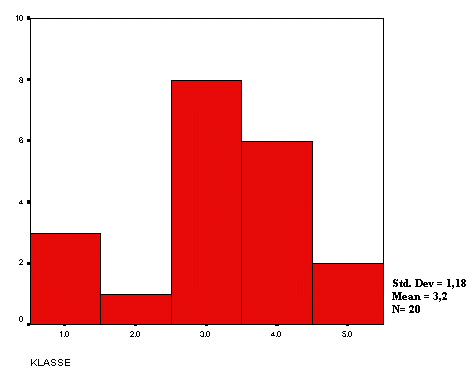
We zien dat de derde klasse het grootst aantal metingen bevat, gevolgd door
de vierde klasse.
Opdracht 1a - S-PLUS (niet in 2003-2004)
--------------------
a. Start S-PLUS op. Zet computer en beeldscherm aan. Geef username en pass-
word en log in. Kies in Windows voor SPlus2000.
b. Kies >File >Import Data >From File. Ga bij Look in eerst naar Sys on
'Lo1' (h:), dubbelklik hierop, een dubbelklik vervolgens op
Share, Heeringa. Kies nu bij Files of Type voor ASCII Text Files (*.prn,
*.txt, *.asc). Klik nu op Woord, en kies daarna >Open. S-PLUS geeft als
kolomnaam 'V1'. We willen die veranderen in 'tijd'. Selecteer de kolom
door te klikken op de kolomnaam. Ga vervolgens naar >Format en kies
>Selected Object(s). Vervang achter Name 'V1' door 'tijd'. Controleer
of achter Format Type gekozen is voor Decimal. Klik op >OK.
c. Kies >Statistics >Data Summaries >Summaries Statistics. Selecteer onder
Data en achter Variables de variabele 'tijd', en controleer of onder
Summaries by Group en achter Group Variables voor (None) is gekozen. Klik
nu bovenaan dit venster op >Statistics. Zorg dat alleen >Mean, >Median en
>Std. Deviation geselecteerd zijn. Klik op >OK.
d. Breng de resultaten van de berekeningen over naar Word. Selecteer in S-
PLUS met de linker muisknop de tekst in het Report-venster. Kies vervol-
gens >Edit >Copy. Ga daarna naar Word. Maak een nieuw document. Kies
>File >New. Klik in het venster New op >OK. Kies nu >Edit >Paste. De
tekst wordt nu in het nieuwe document geplaatst.
e. Kies >File >New. Kies voor >Data Set. Type de waarden in in de eerste
kolom. S-PLUS geeft als kolomnaam 'V1'. We willen die veranderen in
'productie'. Selecteer de kolom door te klikken op de kolomnaam. Ga ver-
volgens naar >Format en kies >Selected Object(s. Vervang achter Name
'V1' door 'productie'. Controleer of achter Format Type gekozen is voor
Decimal. Achter Precision wordt het aantal decimalen opgegeven. Vul daar
0 in. Klik op >OK.
f. Kies >Data >Create Categories. Kies onder Data en achter Source Column
de variabele 'productie' en vul achter Target Column 'klasse' in. Kies
onder Numeric Column >Cut points. Onderaan achter Cut Points geeft S-PLUS
automatisch intervalgrenzen. De gegeven waarden geven steeds de eindpun-
ten van de intervallen. De door S-PLUS voorgestelde verdeling in inter-
vallen is niet gelijk aan de verdeling die wij willen. De klassen die
wij willen hebben zijn: <- 90, 91-105, 106-120, 121-135, 136 ->. De eind-
punten van de eerste vier intervallen zijn: 90, 105, 120 en 135. Vul deze
waarden, gescheiden door komma's, in achter Cut Points, ter vervanging
van de door S-PLUS voorgestelde waarden. Het eindpunt van het laatste
interval hoeft niet gegeven te worden. Klik op >OK.
Er is nu een nieuwe variabele 'klasse' gevormd die in de data-matrix kan
worden bekeken. Voor iedere waarde in de kolom 'productie' wordt in de
kolom 'klasse' het interval gegeven waar die waarde invalt. Voor de lees-
baarheid is het nodig de kolom 'klasse' iets breder te maken. Selecteer
de kolom 'klasse' door op de kolomnaam te klikken. Ga vervolgens naar
>Format en kies >Selected Object(s). Geef achter Width de waarde
20 en klik op >OK.
Het maken van het histogram gaat nu als volgt. Kies >Graph >2D Plot. Kies
onder Axes Type voor Linear, en onder Plot Type voor Histogram(x). Klik
op >OK. Selecteer onder Data Columns en achter x Columns de variabele
'klasse'. Klik op >OK.
g. Breng het histogram over naar Word. Kies >Edit >Copy Graph Sheet Page.
Ga vervolgens naar Word. Kies >Edit >Past Special. Kies onder As: voor
Picture. Klik op >OK. De grafiek wordt nu in het document geplaatst.
h. Het Word-document bevat nu zowel de resultaten van c. als van f. Bewerk
het document zodanig dat het een goed verslag wordt.